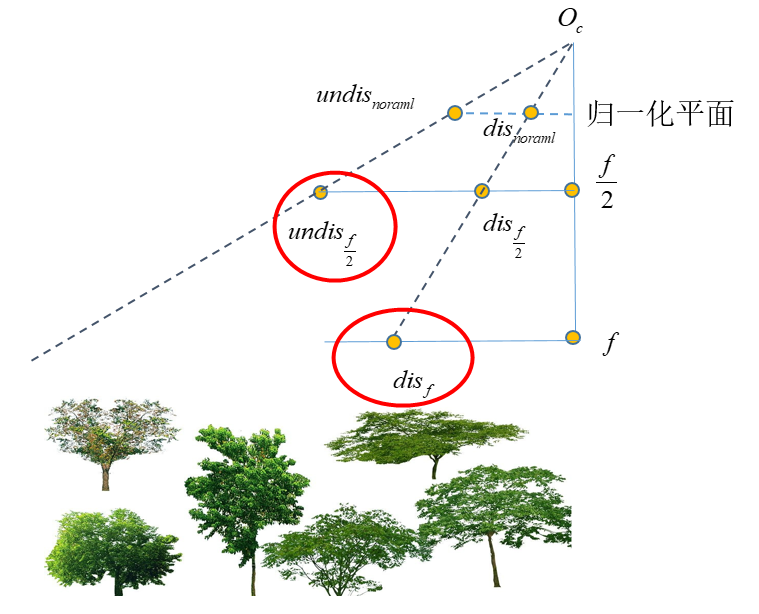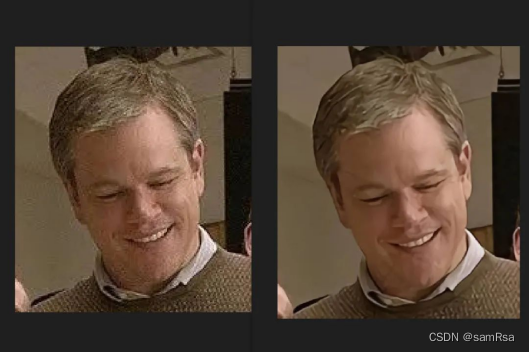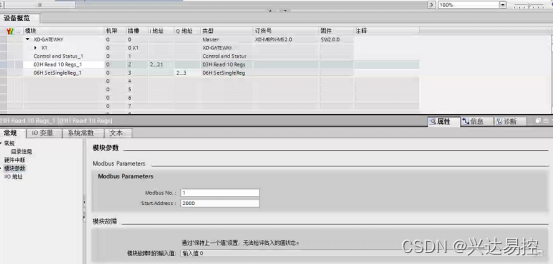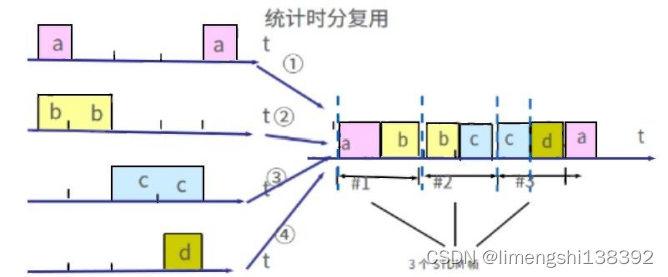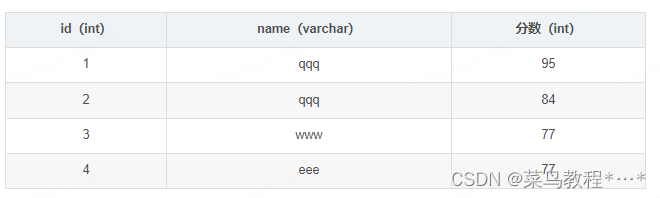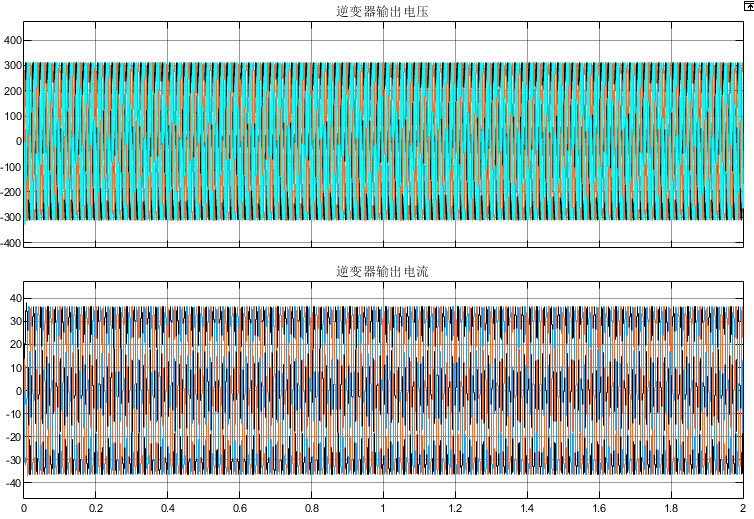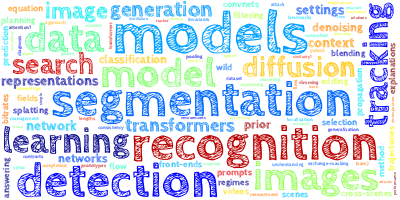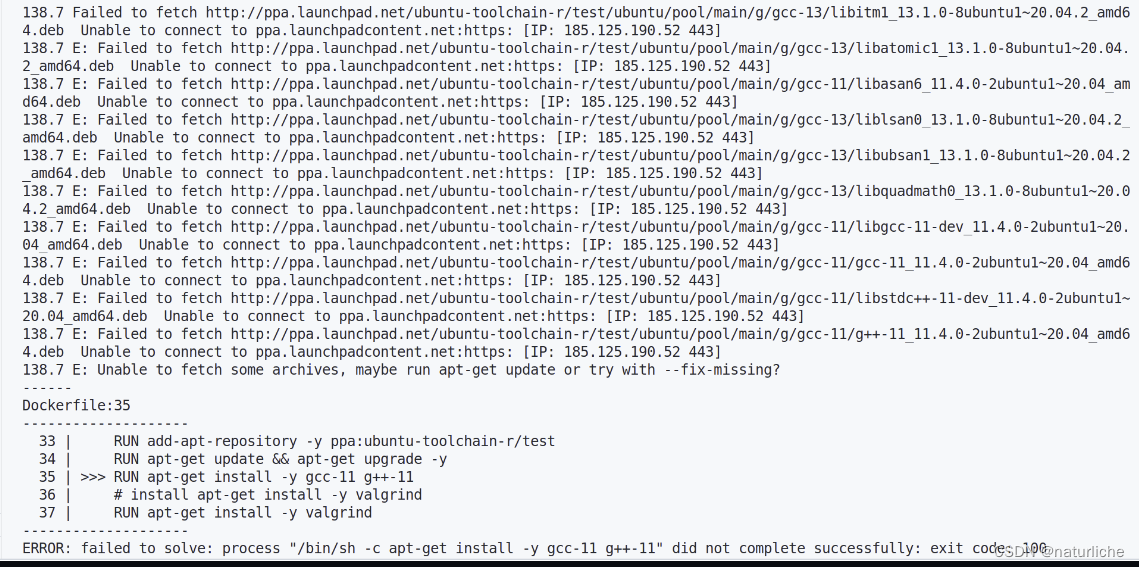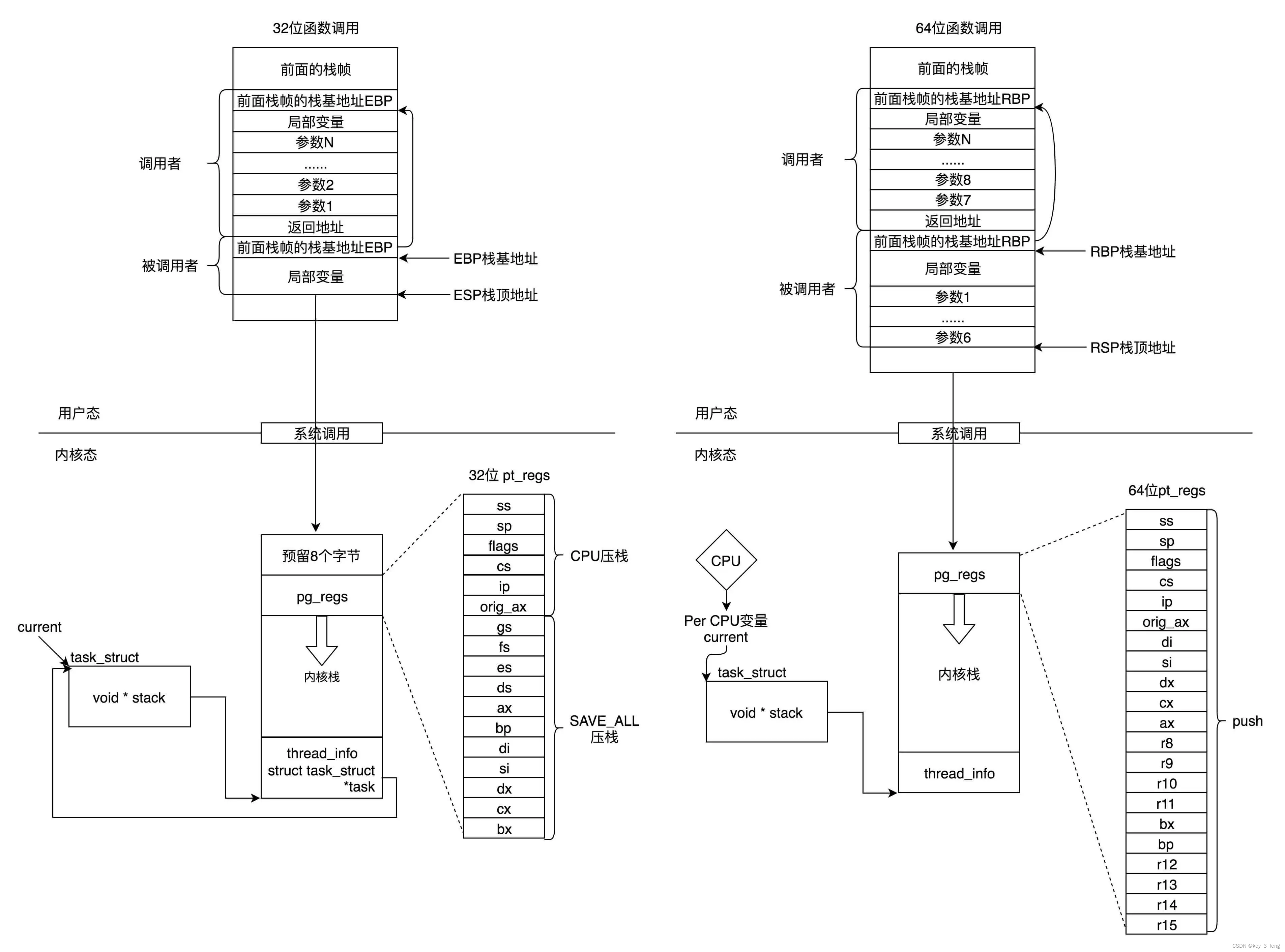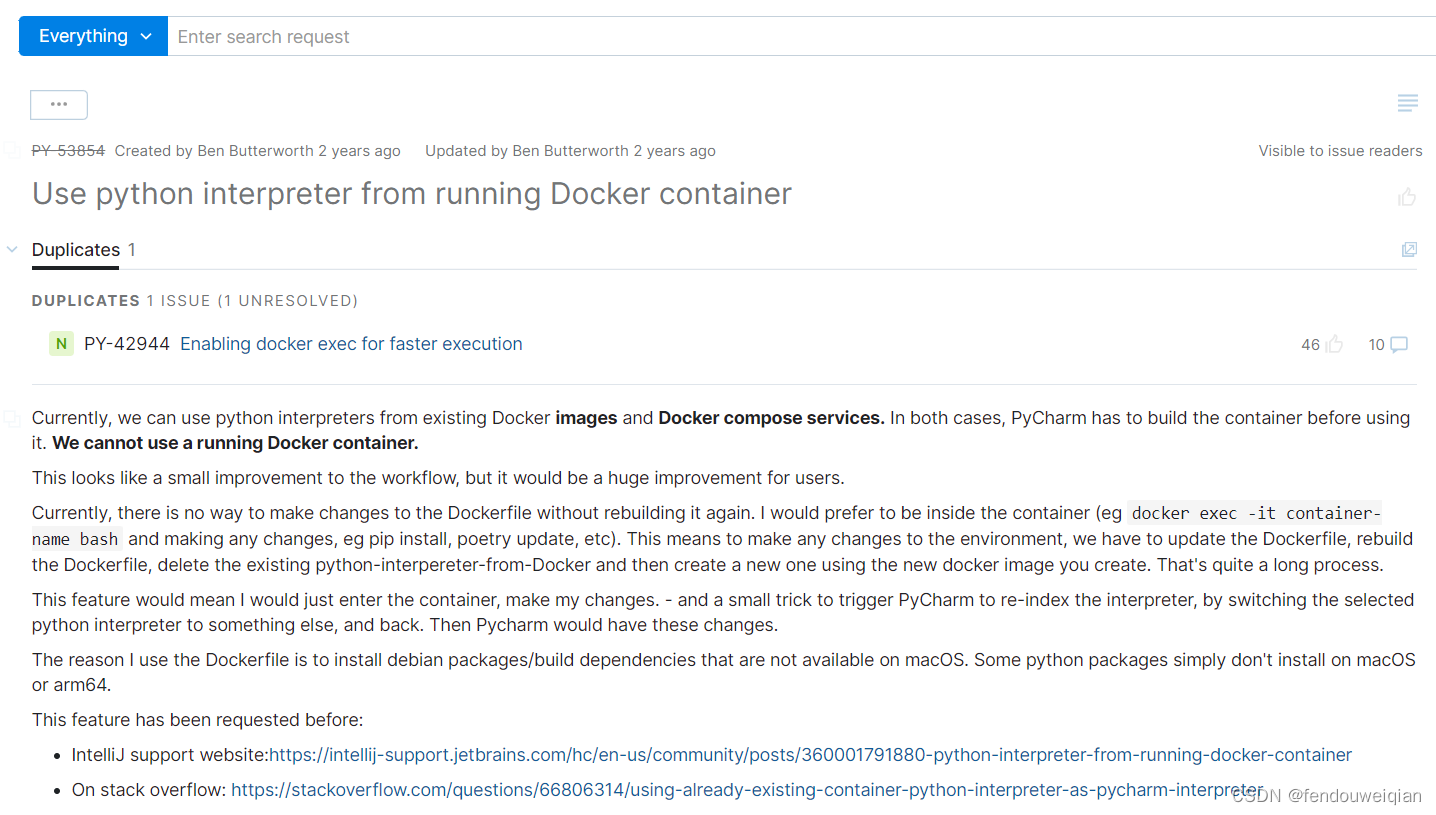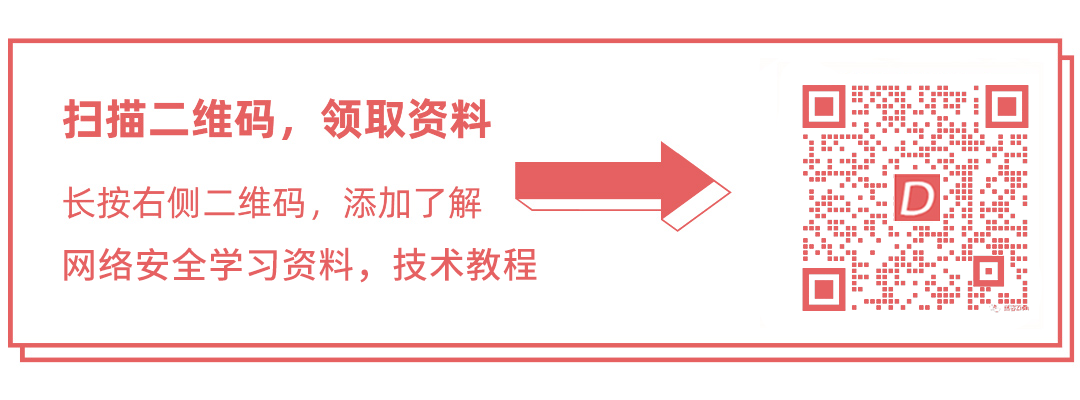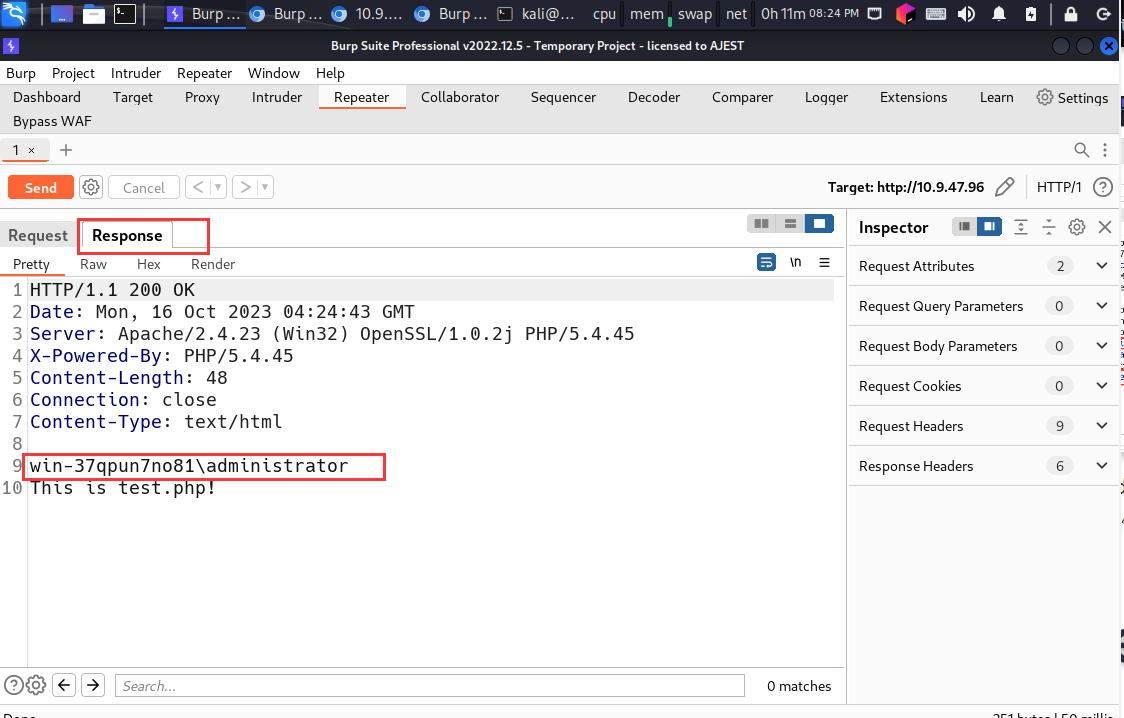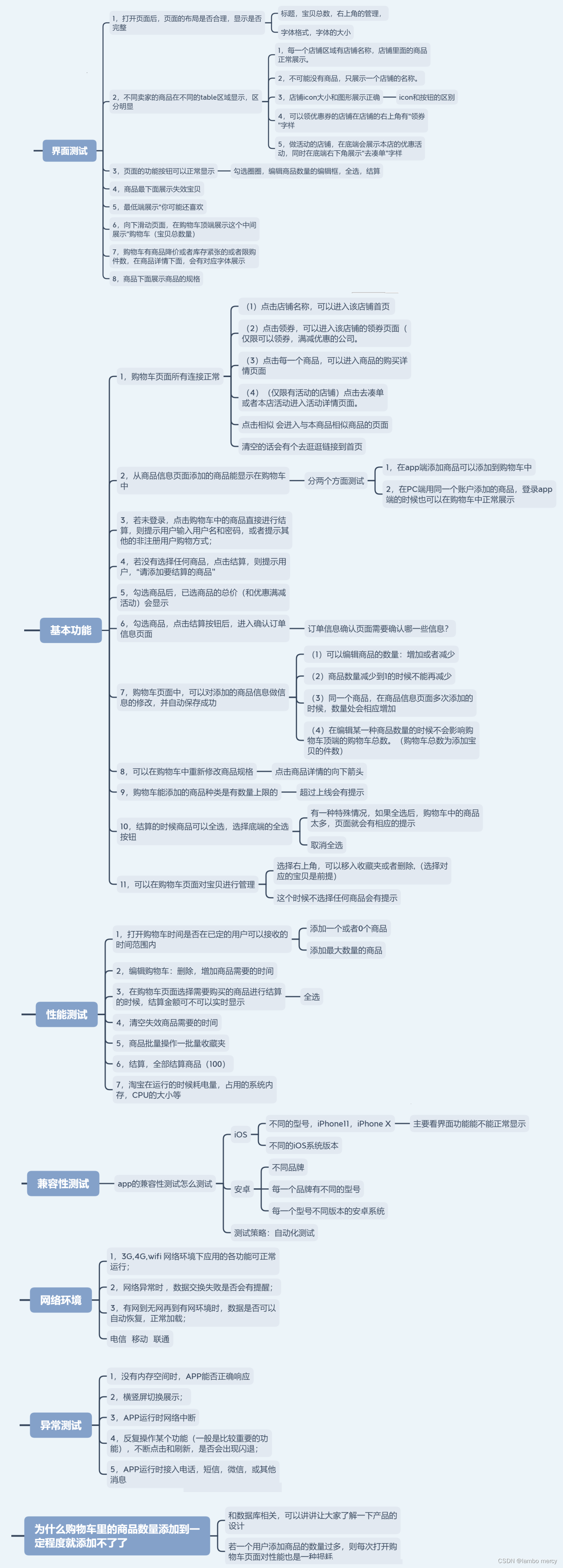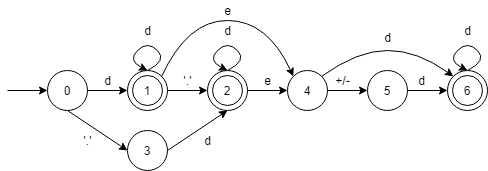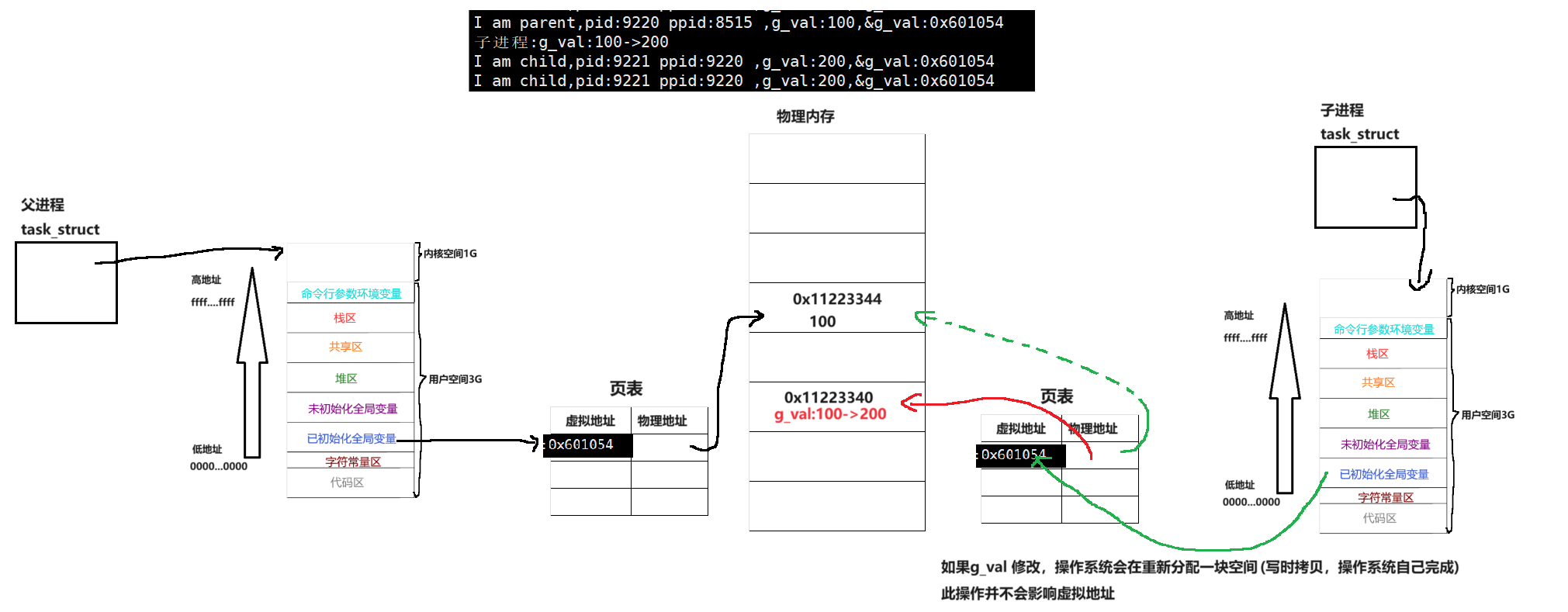如果你在安装 Photoshop 时遇到找不到MSVCP140.dll的问题,MSVCP140.dll是Microsoft Visual C++ 2015 Redistributable的一个组件,它提供了许多常用的C++函数库,用于支持各种软件的正常运行。当安装或运行某些软件时,如果系统中MSVCP140.dll文件损坏或者丢失,就会出现“安装ps打开找不到MSVCP140.dll”的错误提示。
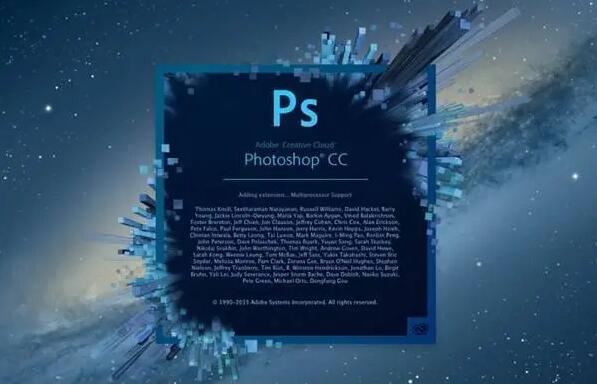
一、问题原因分析
MSVCP140.dll丢失的原因可能有以下几种:
-
未正确安装或更新相关软件:MSVCP140.dll是Visual C++ Redistributable包的一部分。如果未正确安装Visual C++ Redistributable包或相关软件,并且缺少所需的DLL文件,就会导致MSVCP140.dll丢失。
-
文件被误删除或移动:有时,由于误操作或恶意软件攻击,MSVCP140.dll文件可能会被错误地删除或移动到其他位置,导致系统无法找到它。
-
文件损坏或破坏:MSVCP140.dll文件可能会因为硬件故障、病毒感染、软件冲突等因素而损坏或破坏,从而导致它无法被正确加载。
-
注册表错误:注册表是Windows系统中存储配置信息的数据库。如果注册表中相关的条目错误、损坏或丢失,可能会导致MSVCP140.dll无法正确加载。
二、找不到MSVCP140.dll的解决方法
解决方法一:从备份中恢复MSVCP140.dll文件
如果你有之前创建的备份文件,可以尝试从备份中恢复缺失的MSVCP140.dll文件。定期进行系统备份是一个好习惯,可以帮助应对数据丢失或文件损坏的情况。
解决方法二:重新安装Visual C++ Redistributable库
MSVCP140.dll是属于Visual C++ Redistributable库的一部分。你可以尝试卸载并重新安装最新版本的Visual C++ Redistributable库。
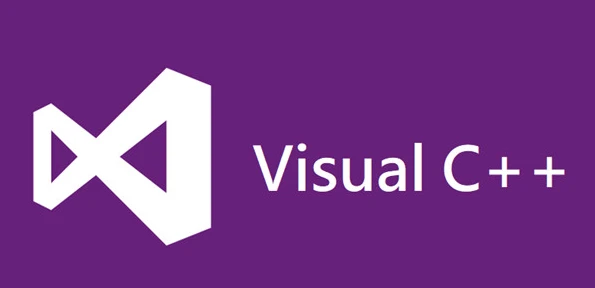
1.首先,通过控制面板中的“程序和功能”找到Visual C++ Redistributable库,卸载已安装的库。
2.打开浏览器,并访问微软官方网站,找到适用于你的操作系统的Visual C++ Redistributable库的最新版本。根据你的系统类型(32位或64位)和需要的库版本(如2015、2017、2019等),选择合适的下载链接。
3.找到之前下载的Visual C++ Redistributable库的安装程序文件,双击运行该文件。如果系统询问是否允许此程序进行更改,请选择“是”或“允许”以继续安装。在安装向导中,按照提示进行操作。
4.安装完成后,建议重启计算机。这将确保新安装的Visual C++ Redistributable库得以正确加载和配置。
完成以上步骤后,你的计算机应该已重新安装最新版本的Visual C++ Redistributable库。这有望解决由于MSVCP140.dll丢失而引起的问题。
解决方法三:使用第三方修复工具(亲测可修复)
如果解得以上的方法操作比较难,对电脑知识掌握不多,可以使用第三方dll修复工具,它可以帮助你检测和修复缺失、损坏或版本不匹配的DLL文件。当然网上的dll修复工具是五花八门的,很容易下载到垃圾的软件,反而会让整个问题变得更加复杂。
可以在浏览器顶部输入:dll修复工具.site(按下键盘回车键打开)这样子安全可靠。
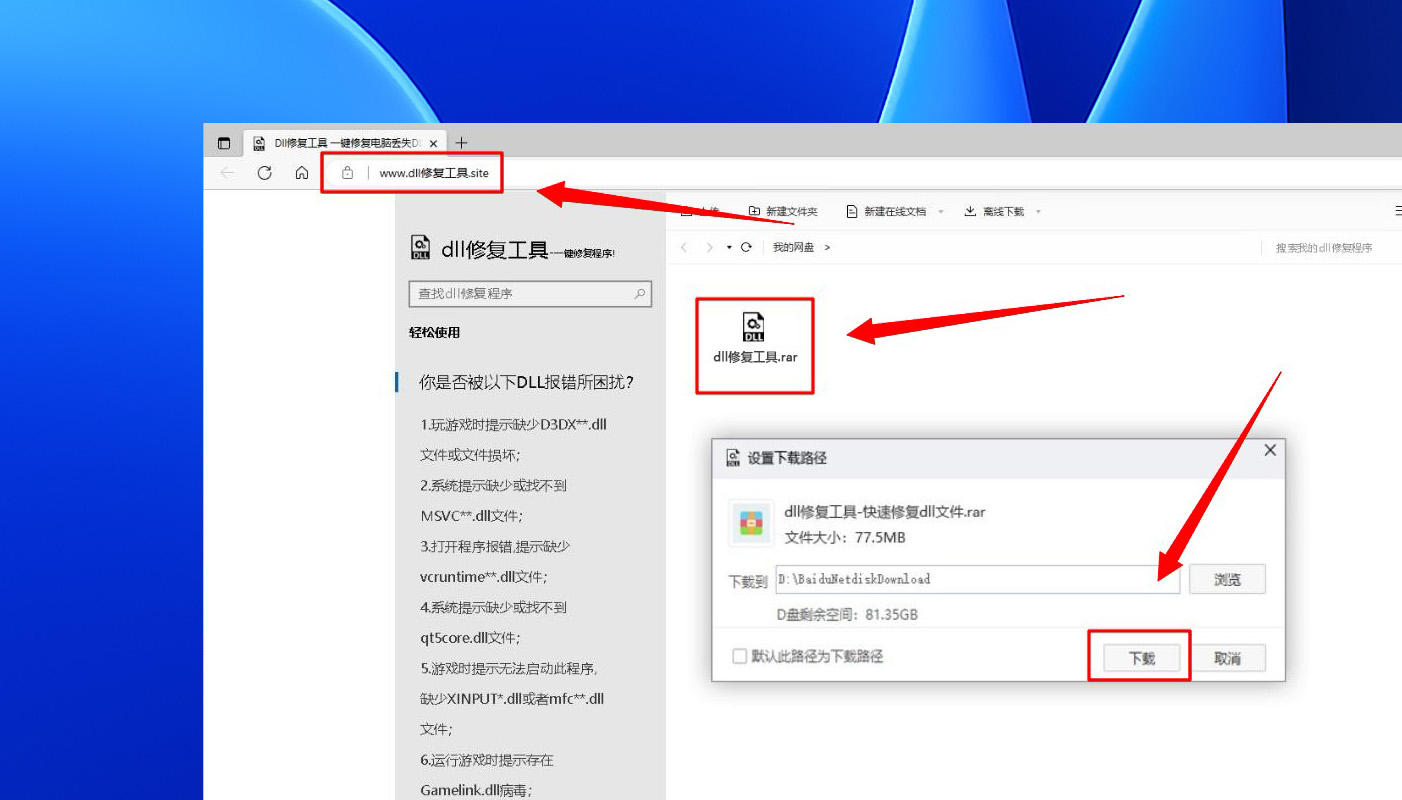
首先,在下载完成后,我们将发现下载的文件为压缩包格式,因此我们需要先对其进行解压。请将鼠标移至压缩文件之上,使用右键单击,选择【解压至当前文件夹】,待解压完成后,我们可以双击打开dll修复工具。接下来,请点击【立即修复】按钮,开始扫描和修复系统的dll文件。

接下来,在完成修复操作后,为了使修复后的效果生效,建议用户重新启动计算机以使修复过程生效。完成以上操作后,用户便可以正常打开和运行相关的软件了。
解决方法四:运行Windows系统文件检查工具
运行系统文件检查工具(System File Checker)是一种非常有效的方法,可以帮助您修复系统中的错误或丢失的文件。这个工具是Windows操作系统自带的一个实用程序,它可以扫描并修复系统中的损坏文件,以确保系统的正常运行。
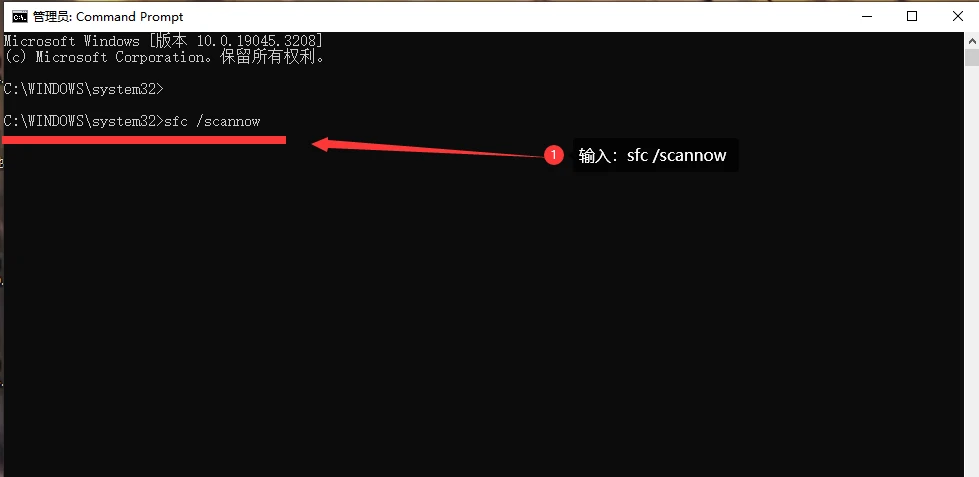
以下是如何使用系统文件检查工具的详细步骤:
1. 首先,您需要打开命令提示符。在Windows操作系统中,可以通过按下键盘上的“Win”键和“R”键来打开“运行”对话框。在“运行”对话框中输入“cmd”,然后按下回车键,这将打开命令提示符窗口。
2. 接下来,您需要以管理员身份运行命令提示符。在命令提示符窗口中,输入以下命令,然后按下回车键:sfc /scannow
3. 系统文件检查工具将开始扫描您的系统文件。这个过程可能需要一些时间,具体取决于您的计算机性能和系统文件的数量。请耐心等待,不要中断这个过程。
4. 当系统文件检查工具完成扫描后,它将自动尝试修复发现的问题。如果发现有需要修复的文件,它会提示您是否要进行修复。请确保选择“是”以开始修复过程。
5. 修复过程完成后,重启您的电脑。这将确保所有修复的系统文件都能正确加载。
解决方法五:执行系统还原
如果你的系统曾经正常运行且没有出现MSVCP140.dll丢失的问题,你可以尝试执行系统还原操作恢复系统到之前的某个时间点。
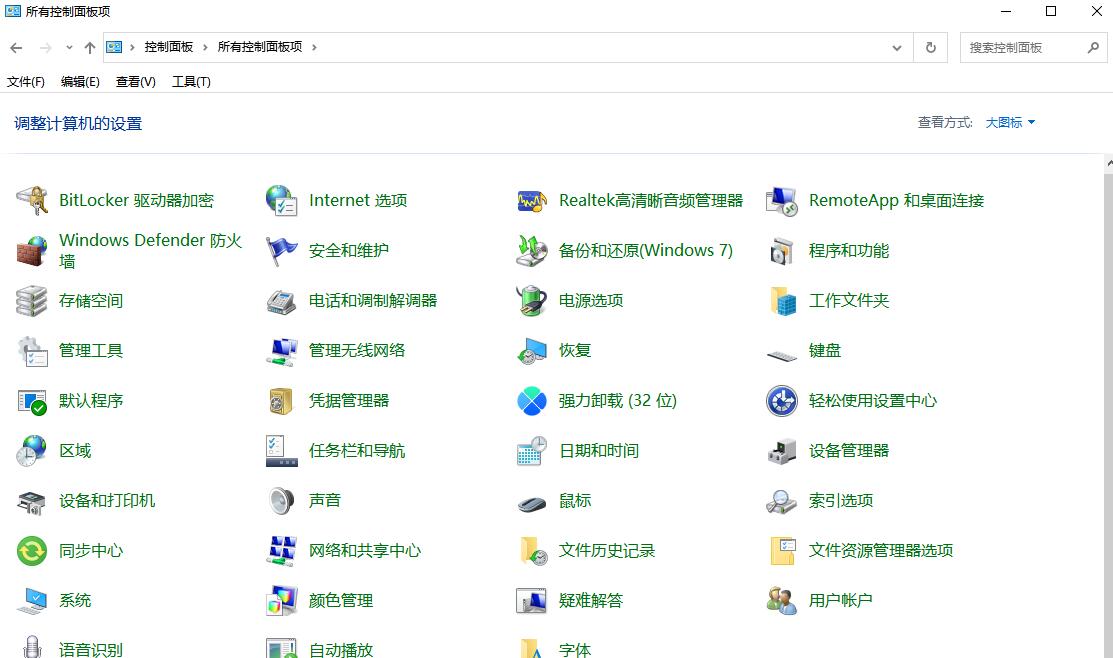
-
打开控制面板,找到“系统和安全”>“系统”,然后点击“系统保护”选项卡。
-
在“系统保护”选项中,点击“系统还原”按钮,选择合适的还原点并按照指示完成还原操作。
三、预防MSVCP140.dll丢失以及总结经验
要预防MSVCP140.dll丢失,可以采取以下措施:
-
及时更新操作系统:确保你的操作系统和所有相关更新都是最新的。更新包括修复和补丁,可以解决已知的问题和漏洞,其中可能包括与MSVCP140.dll的相关问题。
-
定期更新应用程序和软件:保持你的应用程序和软件都是最新版本,特别是那些依赖于Visual C++ Redistributable库的软件。更新可能包括修复dll文件相关的问题和提供更好的兼容性。
-
小心安装第三方软件:在安装任何新的第三方软件之前,确保从可信的官方网站下载,并经过充分的病毒扫描。有时,恶意软件可能会删除或替换系统中的重要文件,包括dll文件。
-
使用可靠的安全软件:安装并定期更新杀毒软件和防火墙,以防止恶意软件和病毒感染。这些安全软件可以检测和阻止对系统文件的损害。
-
创建系统备份:定期创建系统备份,确保在出现问题时可以快速还原到之前的健康状态。系统备份可以帮助你恢复丢失或受损的dll文件,包括MSVCP140.dll。
MSVCP140.dll是Microsoft Visual C++ 2015 Redistributable的一个组件,如果丢失会导致系统无法正常运行Photoshop等软件。可能原因有未正确安装或更新相关软件、文件被误删除或移动、文件损坏或破坏、注册表错误等。解决方法包括从备份中恢复、重新安装Visual C++ Redistributable库、使用第三方修复工具、运行系统文件检查工具、执行系统还原等。预防措施包括及时更新操作系统、定期更新应用程序和软件、小心安装第三方软件、使用可靠的安全软件、创建系统备份等。